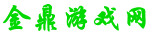作為一名電腦用戶,我們經常需要將窗口最大化以便更好地瀏覽網頁、編輯文檔等。但是,每次都需要點擊窗口右上角的“最大化”按鈕,這樣做既麻煩又費事。那么有沒有更快的方法呢?答案是肯定的,下面我們就來介紹一下屏幕最大化的快捷鍵。
一、Windows系統下的屏幕最大化快捷鍵
1. Windows鍵+向上箭頭
這是Windows系統下最常用的屏幕最大化快捷鍵。只需按下鍵盤上的Windows鍵和向上箭頭,即可將當前窗口最大化。如果窗口已經最大化了,再按一次這個快捷鍵就可以將窗口還原到原來的大小。
2. F11鍵
在瀏覽器中,按下F11鍵可以將瀏覽器窗口全屏顯示,這也是一種屏幕最大化的快捷方式。如果要退出全屏模式,再按一次F11鍵即可。
3. Alt+Enter鍵
在Windows資源管理器中,選中一個文件或文件夾后,按下Alt+Enter鍵可以打開屬性對話框。在屬性對話框中,選中“快捷方式”選項卡,勾選“運行:最大化”選項,然后點擊“應用”和“確定”按鈕即可。這樣設置后,每次打開這個文件或文件夾時,窗口都會自動最大化。
二、Mac系統下的屏幕最大化快捷鍵
1. 綠色最大化按鈕
在Mac系統中,每個窗口的左上角都有三個按鈕,分別是紅色的關閉按鈕、黃色的最小化按鈕和綠色的最大化按鈕。點擊綠色的最大化按鈕,可以將當前窗口最大化。如果要還原窗口大小,再次點擊綠色最大化按鈕即可。
2. Control+Command+F鍵
在Mac系統中,按下Control+Command+F鍵,也可以將當前窗口最大化。如果要還原窗口大小,再按一次這個快捷鍵即可。
三、Linux系統下的屏幕最大化快捷鍵
1. Alt+F10鍵
在Linux系統中,按下Alt+F10鍵可以將當前窗口最大化。如果要還原窗口大小,再按一次這個快捷鍵即可。

2. F11鍵
在Linux系統中,按下F11鍵可以將瀏覽器窗口全屏顯示,這也是一種屏幕最大化的快捷方式。如果要退出全屏模式,再按一次F11鍵即可。
總結
屏幕最大化的快捷鍵可以大大提高我們的工作效率,讓我們的工作更加便捷高效。如果你經常需要將窗口最大化,不妨試試以上介紹的快捷鍵,相信一定會讓你受益匪淺。